Om din Arlo Video Doorbell inte fungerar korrekt kan du behöva återställa den. Arlo-dörrklockan kan enkelt och snabbt återställas på några minuter. Om du återställer Arlo-dörrklockan kommer alla dina tidigare inställningar att gå förlorade, så var noga med att registrera dina ändringar innan du fortsätter. Det är avgörande att återställa Arlo-dörrklockan av några anledningar. Först och främst kan en omstart av Arlo Video Doorbell hjälpa dig att lösa eventuella problem du kan ha. Återställ Arlo Video Doorbell kan också förbättra dess funktionalitet och kanske åtgärda anslutningsproblem. Arlo Video Doorbell kan också återställas för att ta bort föråldrad data eller inställningar som orsakar problem. Om du är en Arlo Video Doorbell-användare undrar du hur man återställer Arlo Video Doorbell? Om du är någon som letar efter mer information relaterad till Arlo Video Doorbell, ger vi dig en användbar guide som kommer att lösa alla dina tvivel och frågor om hur du kan starta om Arlo Doorbell.
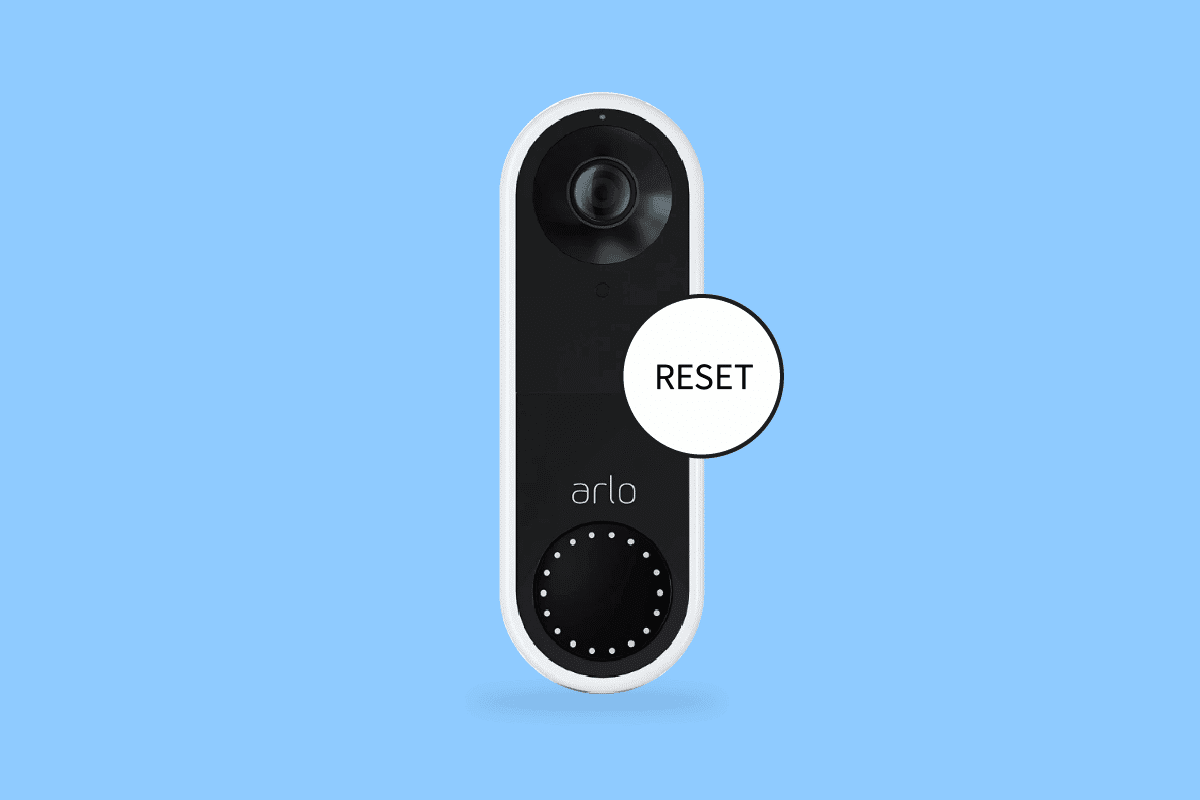
Innehållsförteckning
Hur återställer jag min Arlo Essential videodörrklocka
Fortsätt läsa den här artikeln för att veta hur du återställer och startar om Arlo Video Doorbell i detalj.
Varför fungerar inte min Arlo-dörrklocka?
Det kan finnas flera orsaker till att din Arlo-dörrklocka inte fungerar:
-
Felaktig installation: Den trådbundna Arlo Video Doorbell måste anslutas till en befintlig dörrklocka när den är installerad.
-
Felaktiga Arlo-appinställningar: I vissa fall kan Arlo-appens inställningar avgöra om din Arlo videodörrklocka ska ringa eller inte.
-
Dörrklockans temperatur är för hög: Om temperaturen är för hög kommer Arlo Video Doorbell inte att fungera korrekt.
-
Inkompatibel ljuddosa: Det är fruktansvärt att en inkompatibel ljuddosa i ditt hem kan förhindra att klockan ringer när du behöver det.
Varför ansluter inte min Arlo till internet?
Din Arlo Video Doorbell är inte ansluten till internet av flera olika anledningar. Ta först reda på om det är strömavbrott i ditt område. Om det inte finns något avbrott kan din WiFi-anslutning eller router vara problemet. Att starta om modemet och/eller routern kan hjälpa. Försök att återställa din Arlo-dörrklocka om det inte fungerar. Tryck och håll in återställningsknappen i 10 sekunder för att göra detta. Om du försökte alla alternativ och din enhet fortfarande är offline, ta bort den från Arlo Secure-appen, återställ den till fabriksinställningarna och installera om den på ditt konto. Om din Arlo-dörrklocka fortfarande inte fungerar, kontakta kundtjänst.
Var är synkroniseringsknappen på min Arlo videodörrklocka?
Synkroniseringsknappen finns på baksidan eller sidan av basstationen på din Arlo Video Doorbell.
Vad händer när du startar om Arlo dörrklocka?
När du startar om Arlo Video Doorbell kan det hjälpa om du har problem med att ansluta till den eller upplever prestandaproblem. Om du startar om din Arlo-kamera kan du också eliminera tillfälliga minnesproblem eller funktionsfel som kan orsaka problem. Sist men inte minst, omstart av din kamera kan hjälpa till att garantera att dess programvara är aktuell och fungerar korrekt.
Hur man tar bort Arlo Doorbell-batteri
För att ladda din trådlösa Arlo Video Doorbell måste du ta bort dörrklockan från väggen. Här är en guide om hur du tar bort arlo dörrklockas batteri i några enkla steg:
1. Leta efter frigöringsstiftet i den trådfria Arlo Video Doorbell som medföljde. Ett alternativ skulle vara att använda ett gem eller något liknande.

2. Sätt frigöringsstiftet i hålet överst på dörrklockans fäste som är avsett för detta ändamål. Dörrklockan låses upp från sitt fäste med ett klick.
3. Lyft och dra bort dörrklockan från fästet.
4. Ta in dörrklockan.
5. Ta bort dörrklockans batteri.
Hur återställer du Arlo Doorbell manuellt
Standardinställningarna återställs efter att du har återställt din Arlo Essential Video Doorbell. När du återställer den raderas även din Arlo Essential Video Doorbell från ditt Arlo-konto. Detta innebär att efter en återställning måste du slutföra installationsproceduren i appen för att använda din dörrklocka. Här är en guide för hur du manuellt återställer Arlo Video Doorbell i några enkla steg:
1. Leta reda på frigöringsstiftet som följer med din Arlo Video Doorbell. Ett gem eller annat liknande föremål är ett annat alternativ.
2. Tryck och håll in återställningsknappen på baksidan av dörrklockan i cirka 15 sekunder. När återställningsproceduren har startat framgångsrikt blinkar LED-ringen som omger dörrklockans knapp på framsidan av gadgeten vitt.
Du måste lägga till dörrklockan på ditt konto en gång till när du har återställt den.
1. Öppna Arlo-appen eller logga in på Arlo hemsida. Skärmen för enheter visas.
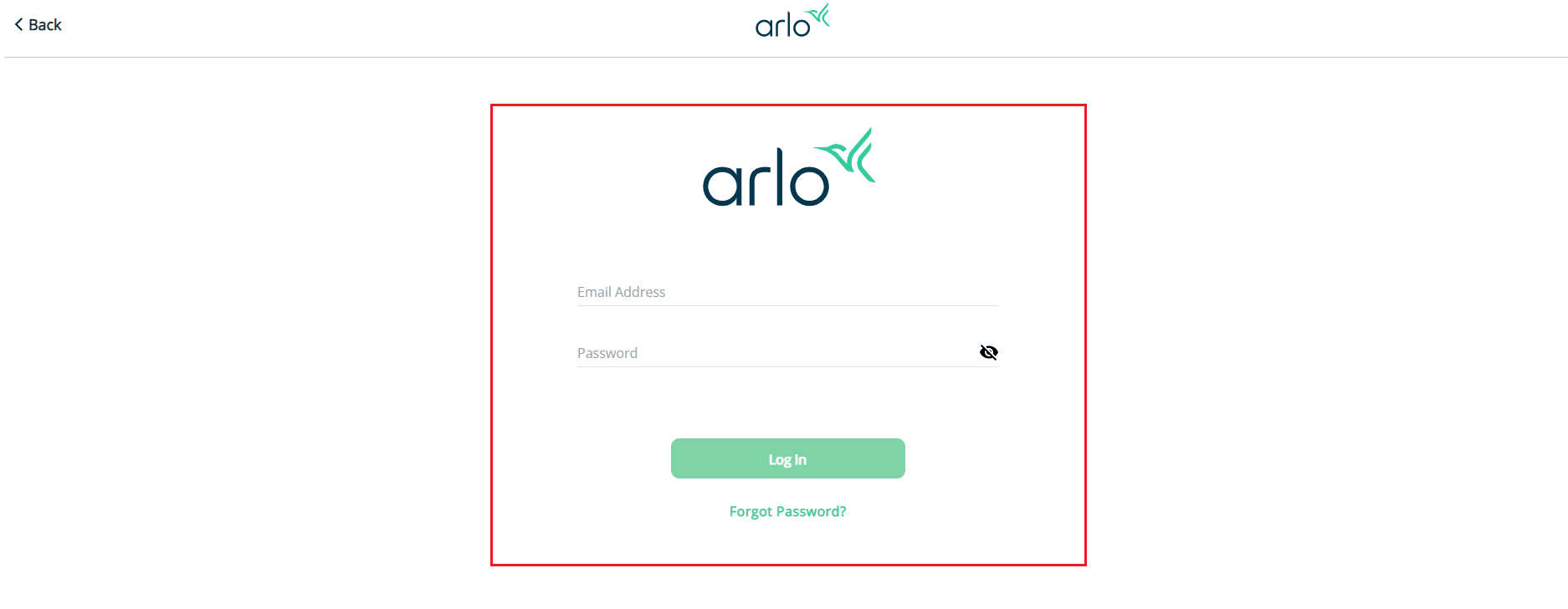
2. I det nedre vänstra hörnet av skärmen, tryck eller välj Lägg till ny enhet.
3. Bestäm dig för att ställa in Arlo Video Doorbell.
4. Följ anvisningarna på skärmen.
Så här återställer du arlo videodörrklocka.
Hur man återställer Arlo Video Doorbell
Du kan behöva återställa din Arlo-dörrklocka om den inte fungerar korrekt. Arlo-dörrklockan kan enkelt och snabbt återställas på några minuter. Efter att ha vetat hur man återställer arlo videodörrklocka, här är en guide om hur man återställer Arlos trådbundna dörrklocka i några enkla steg.
-
Anslut till din Arlo-dörrklocka: Du måste först öppna Arlo-appen. Du kan komma åt myarlo.com med hjälp av en dators webbläsare, eller så kan du använda appen på en mobil enhet och logga in.
-
Ange ditt användarnamn och lösenord: Arlo-appen kommer att uppmana dig att ange din e-postadress och ditt lösenord när du startar den första gången. När du har angett dina uppgifter klickar du på ”Logga in”.
-
Anslut din enhet till Arlo: För att använda Arlo-dörrklockan måste du ansluta din smartphone eller dator. Återställningsproceduren kommer att fungera mest effektivt om du använder samma gadget som ger dig problem.
-
Öppna fliken Enhetsinställningar: Du måste öppna fliken enhetsinställningar för att återställa din Arlo-dörrklocka. Från instrumentpanelen väljer du Mina enheter. Väl inne väljer du den Arlo-dörrklocka du vill ha från listan. Därefter väljer du Enhetsinställningar > Återställ enhet. Din Arlo-dörrklocka kommer att återställas och en sida visas där du kan bekräfta detta. Klicka på Återställ dörrklocka för att fortsätta.
-
Lägg till din dörrklocka igen: Du kommer att kunna lägga till din dörrklocka igen nu. Öppna den officiella Arlo-appen igen och håll dig till instruktionerna på skärmen för att återansluta din Arlo-dörrklocka.
Hur gör jag en fabriksåterställning för Arlo
Fabriksåterställning av din Arlo trådlösa kamera återställer den till sina ursprungliga inställningar och tar bort den från ditt konto. För att använda din kamera efter en fabriksåterställning måste du följa Arlo-appens installationsinstruktioner. När du har lärt dig hur du återställer och startar om Arlo videodörrklocka, här är en guide om hur du fabriksåterställer för Arlo i några enkla steg.
1. Tryck och håll ner kamerans synkknapp i cirka 15 sekunder, eller tills kamerans LED börjar blinka gult, och släpp sedan.
2. Kontrollera att kamerans LED blinkar tre gånger i den gula färgen.
För att lägga till din Arlo-kamera igen, öppna Arlo-appen och följ dessa steg.
1. Logga in på Arlo-appen.
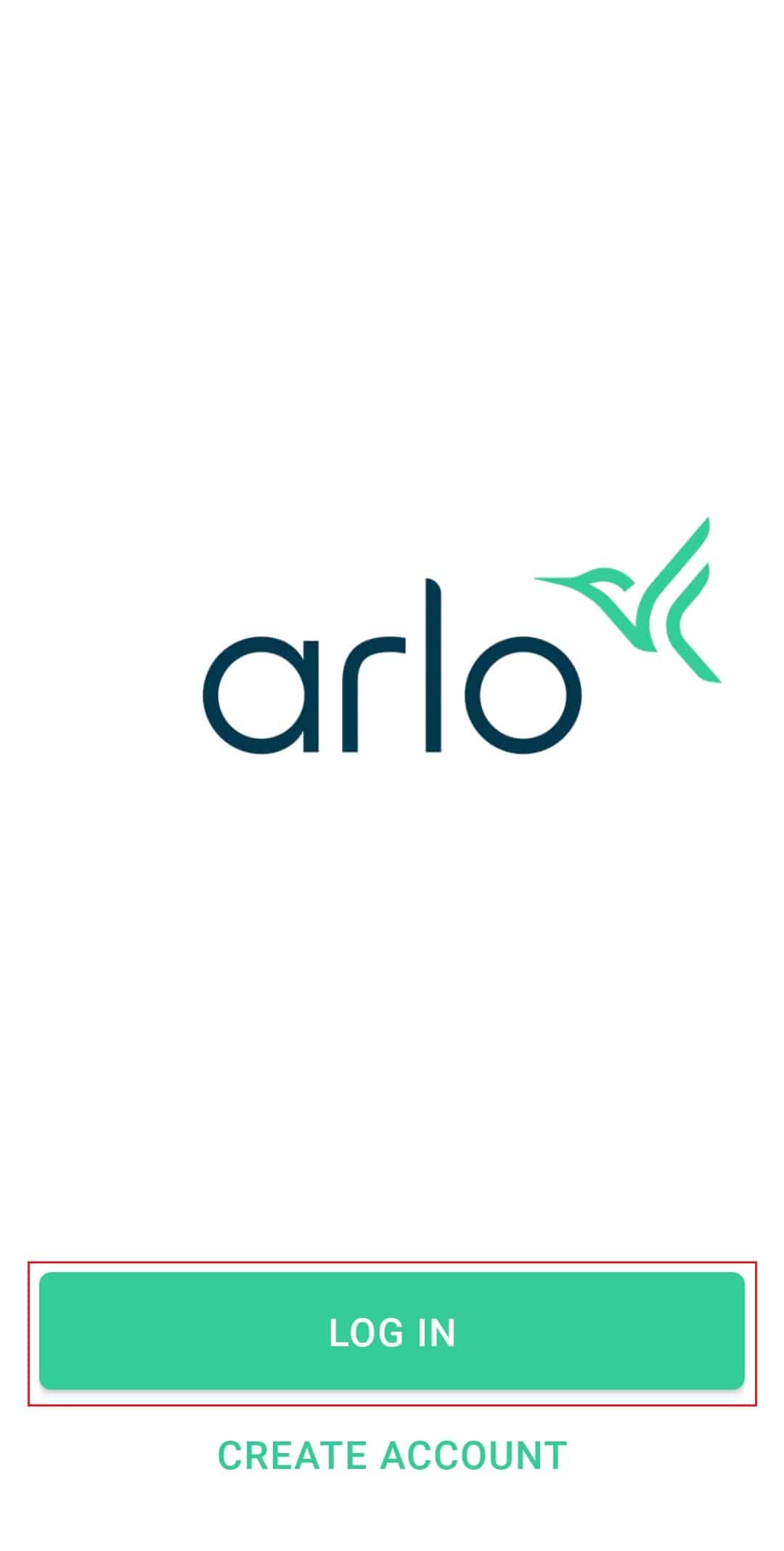
2. Sidan Enheter visas.
3. Tryck eller klicka på ikonen Inställningar under kameraflödet.
4. Tryck eller klicka på Ta bort enhet längst ned på sidan Enhetsinställningar.
5. Stäng sidan Enhetsinställningar.
6. På sidan Enheter trycker du på eller väljer Lägg till ny enhet.

7. För att ställa in och ansluta din kamera till ditt WiFi-nätverk, välj Kameror och följ sedan instruktionerna på skärmen.
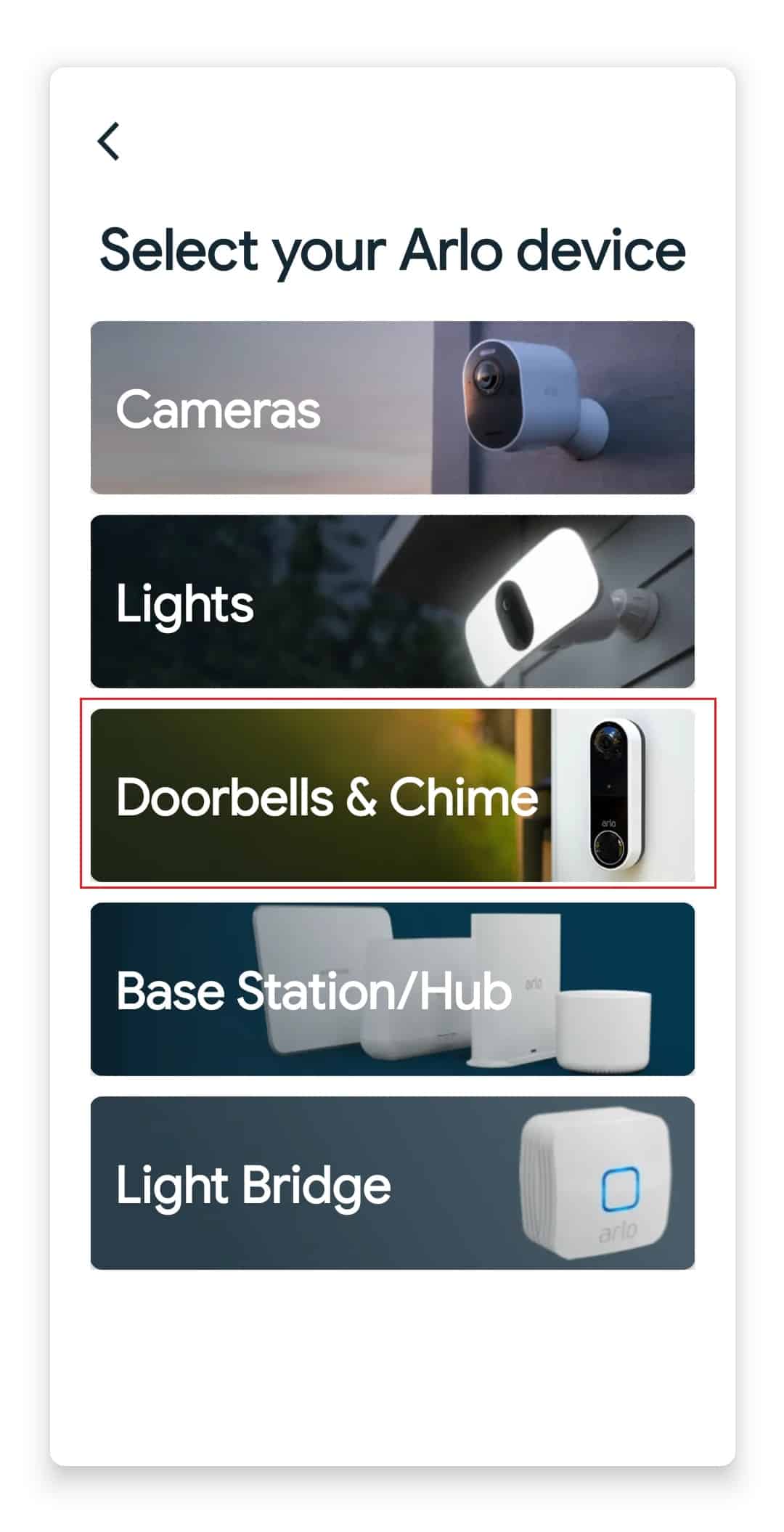
Hur återansluter jag min Arlo Doorbell till WiFi
Om du nyligen har ändrat ditt Wi-Fi-nätverk eller lösenord måste du återansluta din Arlo Doorbell till det nya nätverket. Här är en guide om hur du ansluter din Arlo-dörrklocka till WiFi i några enkla steg.
1. Starta Arlo-appen och välj Enheter.
2. Tryck på dörrklockan som ska justeras.
3. Tryck på dörrklockans kugghjulsikon.
4. Välj Enhetsinställningar.
5. Välj Wi-Fi under Anslutningstyp.
6. Skriv in SSID och lösenord för ditt nya Wi-Fi-nätverk och välj sedan Spara ändringar.
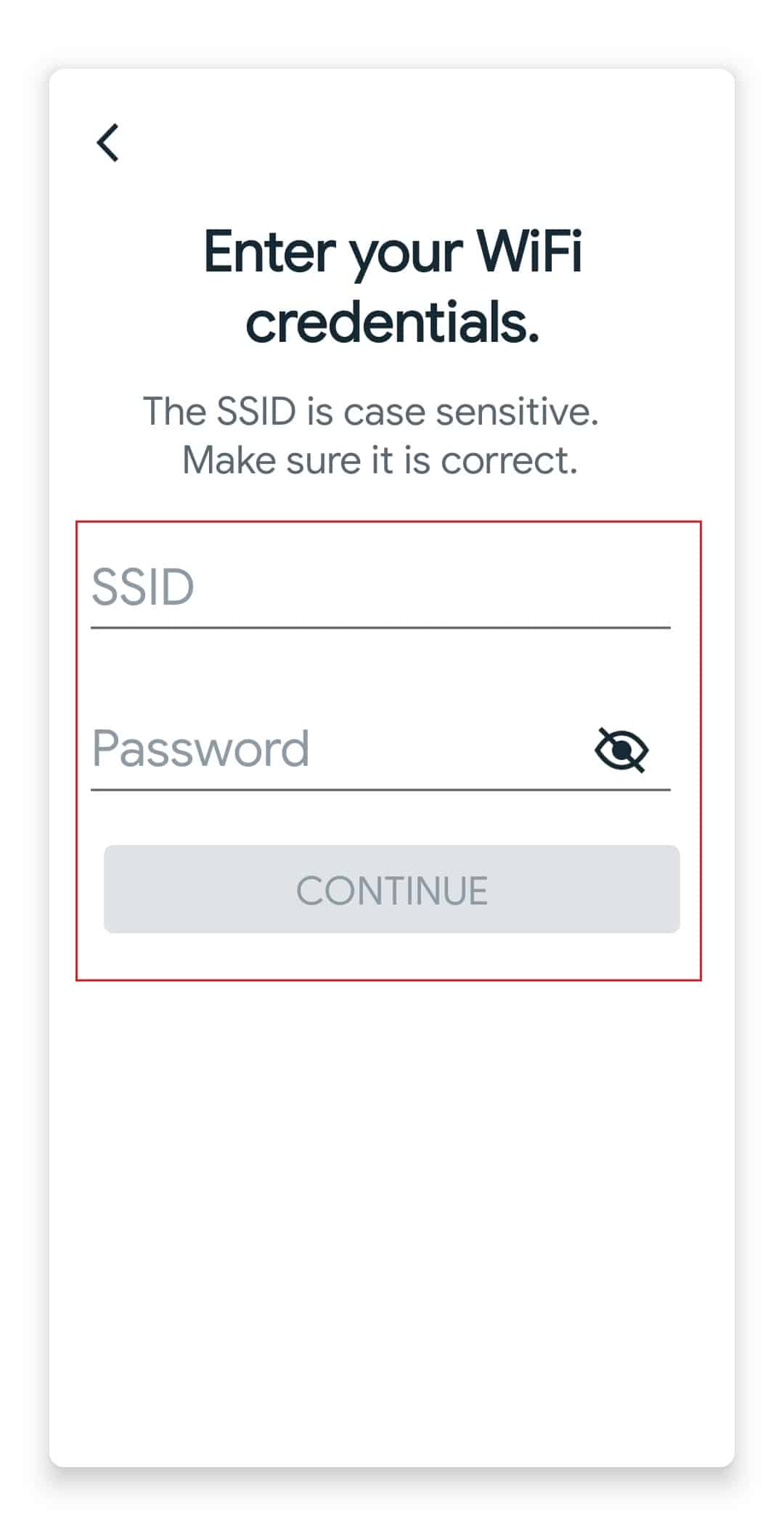
7. Ditt Wi-Fi-nätverk kommer nu att återanslutas till din Arlo Video Doorbell.
Hur man tar bort Arlo Doorbell från fästet
Du behöver inte lossa några skruvar eller klippa av några kablar för att ta bort din Arlo Video Doorbell (kabel- och trådfria versioner) från väggfästet. Du behöver frigöringsstiftet som följer med din Arlo Essential Video Doorbell för att ta ut dörrklockan från väggen. Ett annat alternativ är att använda ett uträtat gem eller något liknande.
Obs: Om du tänker göra ändringar i kablaget på din Arlo Essential Video Doorbell, se till att strömmen är avstängd vid brytaren.
Här är en guide för hur du tar bort arlo dörrklocka från ett fäste i några enkla steg:
1. Leta upp Arlo Video Doorbells frigöringsstift. Ett alternativ skulle vara att använda ett gem eller något liknande.

2. Placera frigöringsstiftet i hålet i toppen eller botten av dörrklockans fäste som är avsett för detta ändamål. Dörrklockan låses upp från sitt fäste med ett klick.
Obs: Utlösningshålet är placerat överst på dörrklockan för den trådfria modellen och botten för den trådbundna.
3. Ta bort dörrklockan från dess monteringsfäste.
Förhoppningsvis, genom att följa den här guiden nu vet du hur du återställer Arlo Video Doorbell i några enkla steg.
***
Med den här enkla guiden hoppas vi att du nu vet allt om Arlo Video Doorbell, hur du återställer arlo videodörrklocka och frågor som varför din Arlo dörrklocka inte fungerar. Men lämna gärna några frågor, kommentarer eller funderingar i kommentarsektionen nedan, så kommer vi att göra vårt bästa för att svara på alla dina frågor. Låt oss också veta vad du tycker om följande ämnen för vår nästa blogg.
